Ha megoldást keres arra, hogyan akadályozza meg az Android alkalmazásainak automatikus telepítését, akkor ez a cikk segít.
Az internet mindenben segíthet, amit csak akar, és amit mások akarnak tőled. Böngészés közben, ha rákattint bármely linkre, hozzáférést biztosíthat más alkalmazásokhoz letöltés céljából. Nem csak ez, de még olyan problémákkal is szembesülhet, mint a fenyegetés és az adatszivárgás. Ettől eltekintve a beállításai lehetővé tehetik az alkalmazások letöltését, miközben csatlakozik az internethez.
A felhasználók egy része nem olvassa el a képernyőn megjelenő előugró ablakot, amely engedélyt kér. Olvasás nélkül engedélyt adnak, ami később problémákat okoz, amikor az alkalmazások adatokat fogyasztanak a háttérben.
A felhasználók számos problémával szembesülhetnek, és hogy segítsünk Önnek az egyik leggyakoribb probléma megoldásában, vagyis annak érdekében, hogy az Android ne telepítse automatikusan az alkalmazásokat, felsoroltunk néhányat a legjobb módszerek közül.
Hogyan lehet megakadályozni, hogy Android automatikusan telepítse az alkalmazásokat
Az alábbiakban bemutatunk néhány módszert, amelyek segítenek a beállítások módosításában az automatikus letöltések leállításához.
1. Kapcsolja ki az Automatikus frissítéseket
A telefonon lévő alkalmazások automatikusan letöltődnek és frissülnek, mert hozzáférést biztosított a Play Áruházhoz. Lehet, hogy nem tud erről, de a Play Áruház csak az elején kéri ezt az engedélyt. Néhány lépéssel egyszerűen kikapcsolhatja. Ezek leállításához kövesse az alábbi lépéseket.
- Nyissa meg a Play Áruházat, és kattintson a három párhuzamos vonalra.
- Megjelenik egy menü a menüből, kattintson a beállítási lehetőségre.
- Most válassza az Alkalmazások automatikus frissítése lehetőséget.
- Az opciók listájából válasszon igénye szerint. Az automatikus frissítések leállításához válassza a „Ne frissítse automatikusan az alkalmazásokat” lehetőséget.
- Kattintson a Kész gombra a módosítások mentéséhez.
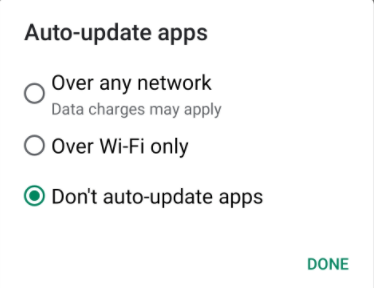
Így módosíthatja a Play Áruház beállításait, hogy az Android ne telepítse automatikusan az alkalmazásokat.
Olvassa el még: 17 legjobb root alkalmazás Android okostelefonokhoz 2021-ben
2. Tiltsa le a letöltést nem megbízható forrásokból
A Google Play Áruház egy megbízható platform, ahonnan le kell töltenie az alkalmazásokat. A Play Store platformon kívül számos más webhely is elérhető az interneten, amelyek segítségével letölthetők az alkalmazások. Az ezekről a webhelyekről származó alkalmazások rosszindulatú programokat hordozhatnak magukkal, amelyek megsérthetik a mobil fájljait.
Az ilyen hibák elkerülése és az adatok biztonságban tartása érdekében javasoljuk, hogy csak a megbízható oldalakat használja Az alkalmazások letöltéséhez, és annak biztosítására, hogy egyetlen alkalmazás sem kerüljön letöltésre az ilyen webhelyekről, kövesse az említett lépéseket lent.
- Mobiltelefonján nyissa meg a beállításokat.
- A beállítások alatt kattintson a biztonsági beállításokra.
- Érintse meg az eszköz adminisztrációját.
- A listából kapcsolja ki az „ismeretlen források” opciót.
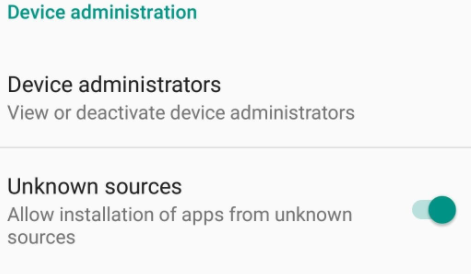
Most, miután kikapcsolta az opciót, sikeresen korlátozta az ismeretlen forrásokból történő letöltést, és még akkor sem indul el, ha megpróbálja letölteni az alkalmazásokat. Ha valóban telepíteni szeretné az alkalmazást, akkor kapcsolja BE az opciót, és folytassa tovább.
Javasoljuk, hogy mindig tartsa kikapcsolva mobiltelefonját a fenyegetésekkel szemben.
Olvassa el még: A 12 legjobb telefonhasználat-követő alkalmazás Androidra és iOS-re 2021-ben
3. Háttérletöltések korlátozása
Azok az alkalmazások, amelyek az Ön adatait a háttérben használják a letöltéshez, az Ön által megadott engedélynek köszönhetőek. Amikor az alkalmazás telepítve van, több engedélyt kér, amelyeket sietve ad meg anélkül, hogy tudná. Egyes alkalmazások engedélyt tartalmaznak a háttérben történő letöltéshez, míg mások csak a kamerát, a helyet és a mikrofont kérik.
Most, hogy megadta az engedélyt, továbbra is az Ön ellenőrzése alatt áll, hogy korlátozza azt. Megakadályozhatja, hogy a háttérben adatokat használjanak, ami azt jelenti, hogy az alkalmazás csak akkor használja az adatokat, amikor Ön használja. Kövesse a lépéseket a korlátozáshoz háttér adathasználat.
- Nyissa meg a Beállításokat az eszközön.
- Koppintson a mobil adatforgalomra, majd az adathasználatra.
- Most megtekintheti a legtöbb adatot használó alkalmazások listáját. Érintse meg azt az alkalmazást, amelyet korlátozni szeretne.
- Görgessen le, és válassza a „Háttéradatok korlátozása” lehetőséget.
Miután korlátozta az alkalmazások számára az adatok háttérben történő használatát, észre fogja venni, hogy az alkalmazást aktívnak kell tartania a frissítésig. Sőt, addig nem használhat mást.
4. Rosszindulatú alkalmazások
A nem megbízható webhelyekről származó alkalmazások rosszindulatú fájlokat hordozhatnak magukkal, amelyek hatással lehetnek a rendszerben lévő adatokra. Az összes rosszindulatú program nyomon követéséhez használhat víruskereső programot. A víruskereső nem csak a fájlokat védi, hanem megakadályozza, hogy az Android automatikusan telepítsen alkalmazásokat.
Az interneten elérhető számos alkalmazás közül azt javasoljuk, hogy a legmegbízhatóbb alkalmazást használja. Nem minden alkalmazás ideális minden típusú fenyegetés észlelésére. Tehát okosan válassz.
Olvassa el még: A 9 legjobb fogyókúrás alkalmazás Androidra és iOS-re 2021-ben
5. Jelentkezzen ki a Google-ból
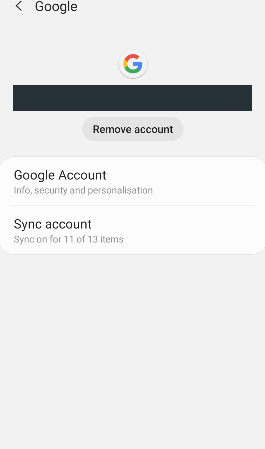
Ezzel a módszerrel megóvhatja fiókját és rendszerét minden fenyegetéstől. Fiókjának hitelesítő adataihoz mások hozzáférhetnek, vagy előfordulhat, hogy fiókját más eszközökön is nyitva hagyta. Ha valaki más használja az Ön fiókját a telefonján, akkor az alkalmazások automatikusan letölthetők, és ebben az esetben be kell jelentkeznie.
Ha ilyen problémát észlel mobileszközével vagy fiókjával, akkor az összes többi eszközről ki kell jelentkeznie fiókjából, majd módosítania kell a jelszót. A jelszó megváltoztatásával a fiók biztonságban lesz, és csak a hitelesítő adatokat fogja tudni.
Olvassa el még: 13 legjobb olvasási alkalmazás Androidra és iOS-re, amelyeket 2021-ben használhat
6. Gyári beállítások visszaállítása
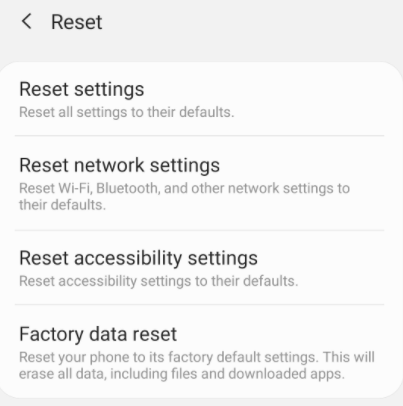
Végül, ha a fenti módszerek mindegyikét kipróbálta, és még mindig nem tudja kitalálni, hogyan akadályozza meg az Androidot az alkalmazások automatikus telepítésében, akkor a lépés biztosan segít. A gyári beállítások visszaállítása törli az összes adatot a rendszerből, és olyanná teszi a telefont, ahogyan azt a vásárlás után kapta.
A gyári beállítások visszaállítása előtt javasoljuk, hogy készítsen biztonsági másolatot adatairól, mivel az összes adat véglegesen törlődik. Amikor végrehajtja a visszaállítási folyamatot, az összes beállítás megváltozik, még az a beállítás is, amely miatt az alkalmazások automatikusan települnek.
Olvassa el még: A 14 legjobb offline lövöldözős játék Android 2021-hez (nincs internet szükséges)
Utolsó szavak: Hogyan lehet leállítani az alkalmazások automatikus letöltését az Androidon
Most, miután elolvasta a fent felsorolt módszereket, egyszerűen leállíthatja az Androidot az alkalmazások automatikus telepítésében. Ellenőrizheti a beállításban végrehajtott összes olyan módosítást, amely automatikus letöltést eredményezett. A beállítások azonosítása után kiválaszthatja a megfelelő módszert, és visszaállíthatja a beállításokat a megfelelőre. Reméljük, hogy ez a cikk segít megállítani az automatikus letöltést. Ha kérdése van, írja le a megjegyzés rovatba.